Как удалить текст с фотографии за считанные секунды
Необходимость редактировать и улучшать фотографии стала обычным явлением в эпоху создания и обмена цифровыми материалами. Одной из таких возможностей, которая может быть полезна для ряда целей, является удаление текста из изображений, будь то для улучшения эстетики изображения или для обеспечения того, чтобы сообщение передавалось только визуально. В этом посте будут обсуждаться способы удалить текст с изображенийот сложных настольных программ до простых веб-ресурсов.

- СПИСОК РУКОВОДСТВ
- Часть 1. Преимущества удаления текста из изображений
- Часть 2. Как удалить текст с изображения онлайн бесплатно
- Часть 3. Как удалить текст из изображения в Photoshop на рабочем столе
- Часть 4. Часто задаваемые вопросы по удалению текста с фотографии
Часть 1. Преимущества удаления текста из изображений
Есть несколько причин удалить текст с фотографии. Некоторые типичные причины включают в себя:
Конфиденциальность: Удаление текста, содержащего личную информацию или конфиденциальные данные, для защиты конфиденциальности людей.
Редактирование: Люди могут захотеть творчески отредактировать или изменить изображения, и удаление текста может быть частью этого процесса редактирования.
Ясность: Текст на фотографии может закрывать важные детали, и его удаление может повысить общую четкость изображения.
Эстетика: Иногда текст может отвлекать внимание или противоречить визуальной привлекательности фотографии, что приводит к ее удалению для улучшения эстетики.
Юридические или этические причины: Текст на фотографии может нарушать авторские права или другие юридические ограничения, и его удаление может быть способом соблюдения таких правил.
Важно подчеркнуть, что, хотя удаление текста для личного использования или редактирования является обычным явлением, крайне важно соблюдать этические и юридические соображения при изменении или обмене изображениями.
Часть 2. Как удалить текст с изображения онлайн бесплатно
Один из самых прямых и простых способов избавиться от текста на изображении — использовать онлайн-инструмент. Не загружая и не устанавливая какое-либо программное обеспечение, вы можете быстро выполнить удаление текста с изображения. ArkThinker Бесплатное онлайн-удаление водяных знаков это бесплатная онлайн-программа, которая вам точно понадобится. Как следует из названия, он может удалять водяные знаки, созданные текстом или изображением. В отличие от других бесплатных инструментов, ArkThinker Free Watermark Remover Online — это 1005 бесплатных инструментов, позволяющих без каких-либо затрат стереть с изображения объекты, человека, смайлы, наклейки, даты, текст и многое другое.
Чтобы загрузить изображение iStock с текстом, откройте инструмент для удаления текста в вашем браузере. Выберите и нажмите кнопку Добавить файл для конвертации кнопку, затем приступайте к загрузке изображения с текстом.
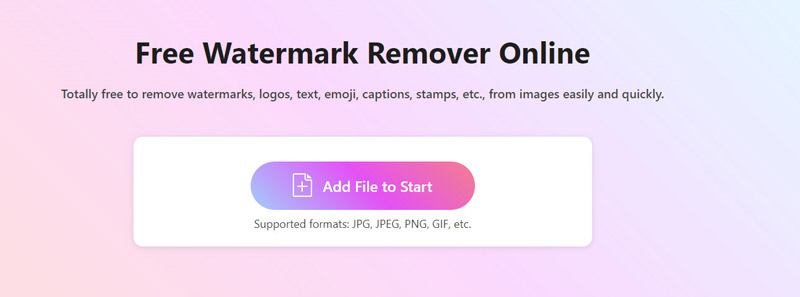
Используйте Щетка инструмент для выделения текстовой области. Параметры «Ластик» помогут исключить нетекстовую область. Нажмите кнопку Удалять Кнопка для удаления текста с изображения.
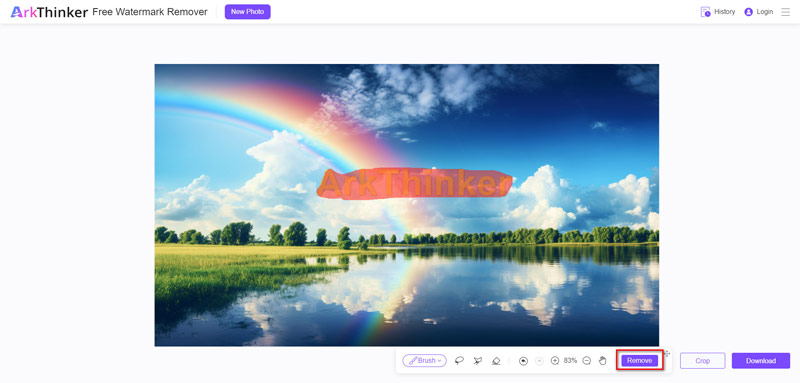
Повторяйте процесс удаления, пока не удалите текст с фотографии. Наконец, нажмите кнопку Скачать Кнопка, чтобы экспортировать и загрузить оригинальную высококачественную фотографию без текста.
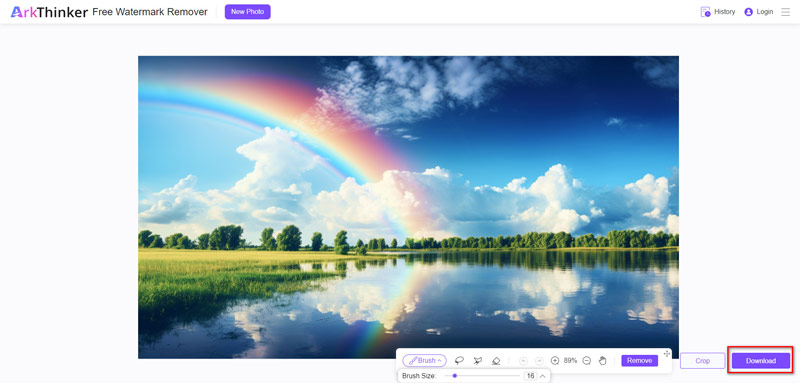
Одной из примечательных особенностей этого инструмента является его способность загружать исходное высококачественное изображение без потери данных. Кроме того, загруженное изображение не будет содержать текстовых водяных знаков. Единственное требование – стабильное подключение к Интернету.
Часть 3. Как удалить текст из изображения в Photoshop на рабочем столе
Если у вас есть пакетные фотографии, из которых вы хотите удалить текст, то вам нужен инструмент для удаления текста с рабочего стола. Photoshop — это инструмент, который действительно помогает. Это профессиональное программное обеспечение для редактирования изображений для графических дизайнеров, фотографов и фотолюбителей. Здесь вы также можете использовать функцию «Заливка с учетом содержимого» в Photoshop, чтобы стереть текст с изображения.
Запустите Adobe Photoshop и загрузите изображение, на котором изображен человек, которого вы хотите устранить.
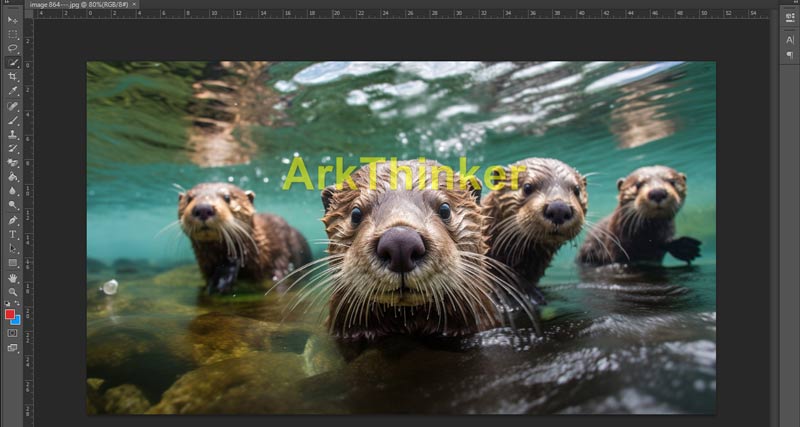
Используйте инструмент выделения, например инструмент «Лассо», инструмент «Многоугольное лассо» или инструмент быстрого выделения, чтобы точно очертить целевого человека.
Если вы хотите удалить удалить человека с изображения, следующие шаги также работают.
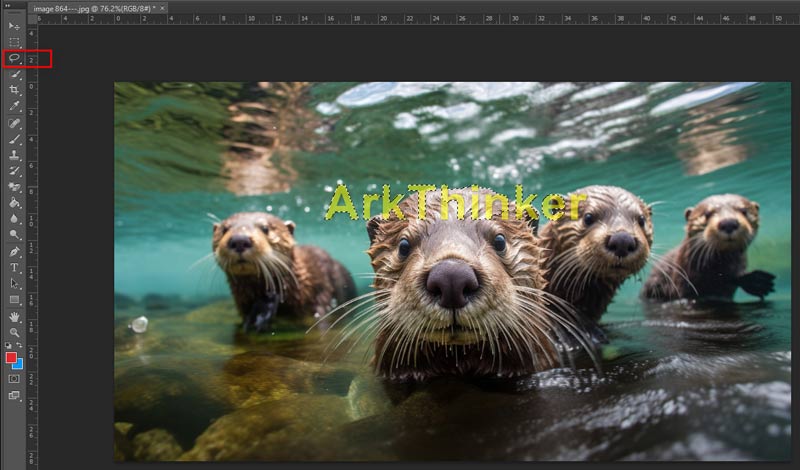
Выделив текст, перейдите к Редактировать меню вверху и выберите Заливка с учетом содержимого.
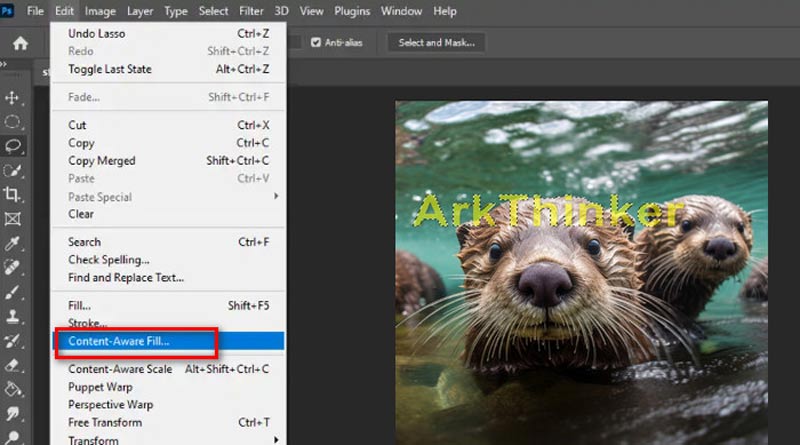
В рабочей области «Заливка с учетом содержимого» будет представлен предварительный просмотр заливки. Точная настройка таких параметров, как область выборки, адаптация цвета и адаптация вращения, для достижения безупречного результата. Нажмите кнопку Предварительный просмотр возможность увидеть изменения перед завершением.
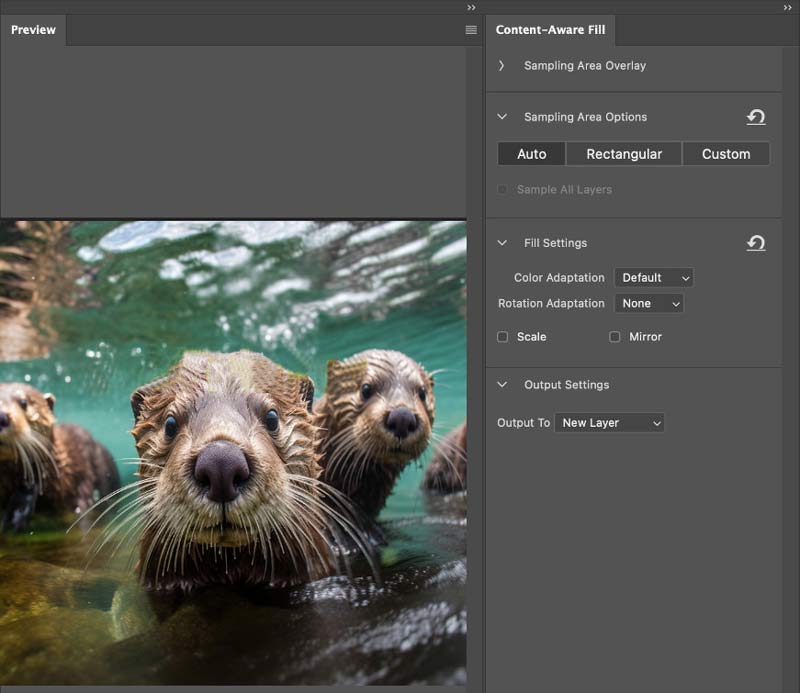
Если настройки вас устраивают, нажмите кнопку Создать заливку Кнопка, чтобы применить заливку с учетом содержимого. Photoshop разумно заполнит выбранную удаленную текстовую область на основе окружающего содержимого.
Проанализируйте результат и при необходимости внесите уточнения. Для устранения оставшихся артефактов или дефектов могут потребоваться дополнительные инструменты, такие как инструмент «Штамп» или инструмент «Восстанавливающая кисть».
Удовлетворившись результатом, сохраните отредактированное изображение.
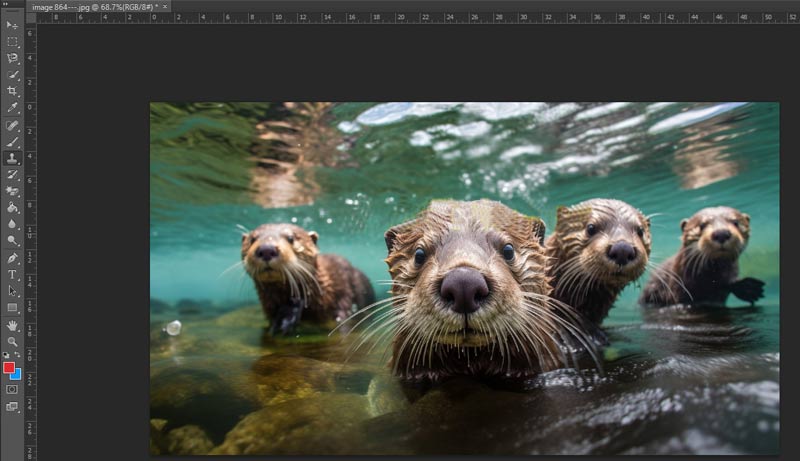
Важно отметить, что, хотя Photoshop обеспечивает очень точный результат, он может быть доступен не всем из-за его стоимости, а шаги могут быть немного сложными для новичков.
Часть 4. Часто задаваемые вопросы по удалению текста из изображения
Законно ли удалять текст с изображения?
Да, при удалении текста из изображения могут применяться условия соглашения об обслуживании и положения об авторских правах. Изменение текста без разрешения может быть противозаконным, если оно является компонентом изображения, защищенного авторским правом, или если вы получили изображение в соответствии с определенными условиями использования.
Какой инструмент искусственного интеллекта удаляет текст с изображения?
Существуют различные инструменты искусственного интеллекта, которые могут удалять текст с изображения, например ArkThinker Watermark Remover Online, AniEraser, PhotoDirector, Picsart, TouchRetouch и другие.
Как удалить текст с изображения, не удаляя фон?
Чтобы удалить текст из изображения, не удаляя фон, вы можете использовать инструмент быстрого выделения, чтобы быстро выбрать текст, а затем использовать функцию «Заливка с учетом содержимого», чтобы избавиться от текста, не удаляя фон.
Могу ли я удалить текст с изображения онлайн?
Да, вы можете удалить текст с изображения онлайн. Существуют такие онлайн-инструменты для удаления водяных знаков, которые могут удалять текстовые или графические водяные знаки с изображения в Интернете, такие как Inpaint, WatermarkRemover.io, ArkThinker Watermark Remover Online и другие.
Заключение
В этой статье собраны 2 метода удаления текста с изображения онлайн и на рабочем столе. Если вы не хотите загружать какое-либо программное обеспечение, лучшим выбором станет бесплатный онлайн-инструмент ArkThinker Free Watermark Remover Online. Кроме того, если вы хотите улучшить удаление текста и не заботитесь о своем кармане, Photoshop — это то, что вам нужно. Какой метод вам нужен? Расскажите нам, оставив свои комментарии.
Что вы думаете об этом посте. Нажмите, чтобы оценить этот пост.
Отличный
Рейтинг: 4.9 / 5 (на основе 437 голоса)
Найдите больше решений
Удалить водяной знак TikTok на iPhone, Android и компьютере 3 средства для удаления водяных знаков Shutterstock, которые помогут избавиться от водяных знаков Удалите водяной знак из видео с помощью 4 средств для удаления водяных знаков из видео Полное руководство по удалению водяного знака Wondershare Filmora 3 способа стереть водяной знак со стоковых фотографий Dreamstime Как удалить водяной знак Alamy с изображений (100% работает)Соответствующие статьи
- Редактировать изображение
- Как редактировать и обрезать анимированные GIF-файлы: 4 эффективных способа
- 10 конвертеров GIF для преобразования изображений/видео в GIF-файлы
- Лучшие инструменты для редактирования GIF, подходящие для любых компьютеров и устройств
- Как сделать GIF из изображений на рабочем столе и мобильном телефоне
- Быстрые шаги по добавлению текста в GIF с помощью инструментов создания подписей
- Добавьте музыку в GIF: включите музыку в свой GIF после конвертации
- GIF Resizer: идеальные инструменты для изменения размера анимированного GIF
- [6 инструментов] Как настроить смену цикла GIF и воспроизводить его вечно
- GIF Cutter: как вырезать GIF простыми и быстрыми методами
- Как удалить водяной знак Alamy с изображений (100% работает)



